Guia de início rápido: manipular eventos de e-mail
Introdução aos Serviços de Comunicação do Azure usando a Grade de Eventos do Azure para manipular eventos de Email dos Serviços de Comunicação. Depois de assinar eventos de e-mail, como relatórios de entrega e relatórios de engajamento, você gera e recebe esses eventos. A conclusão deste início rápido incorre num pequeno custo de alguns cêntimos USD ou menos na sua conta do Azure.
- Uma conta do Azure com uma subscrição ativa. Crie uma conta gratuitamente.
- Um recurso de Serviços de Comunicação. Para obter informações detalhadas, consulte Criar um recurso dos Serviços de Comunicação do Azure.
- Um recurso de Email com um domínio provisionado. Crie um recurso de e-mail.
A Grade de Eventos é um serviço de eventos baseado em nuvem. Neste artigo, você aprenderá como se inscrever em eventos de serviço de comunicação e acionar um evento para exibir o resultado. Normalmente, envia eventos para um ponto final que processa os dados de eventos e efetua ações. Neste artigo, enviaremos os eventos para um aplicativo Web que coleta e exibe as mensagens.
Para configurar o ambiente que usaremos para gerar e receber eventos, siga as etapas nas seções a seguir.
Se você não tiver usado anteriormente a Grade de Eventos em sua assinatura do Azure, talvez seja necessário registrar seu provedor de recursos da Grade de Eventos. Para registar o fornecedor, siga estes passos:
- Aceda ao portal do Azure.
- No menu à esquerda, selecione Assinaturas.
- Selecione a assinatura que você usa para a Grade de Eventos.
- No menu esquerdo, em Definições, selecione Fornecedores de Recursos.
- Localize Microsoft.EventGrid.
- Se o seu provedor de recursos não estiver registrado, selecione Registrar.
Pode demorar algum tempo até que o registo termine. Selecione Atualizar para atualizar o estado. Quando Registrado aparecer em Status, você estará pronto para continuar.
Para este início rápido, usaremos um visualizador de Grade de Eventos para exibir eventos quase em tempo real. O visualizador fornece ao usuário a experiência de um feed em tempo real. Além disso, a carga útil de cada evento deve estar disponível para inspeção.
Para configurar o visualizador, siga as etapas no Visualizador de Grade de Eventos do Azure.
Pode subscrever eventos específicos para fornecer à Grelha de Eventos informações sobre para onde enviar os eventos que pretende acompanhar.
No portal, vá para o recurso Serviços de Comunicação que você criou.
Dentro do recurso Serviços de Comunicação, no menu esquerdo da página Serviços de Comunicação, selecione Eventos.
Selecione Adicionar assinatura de evento.
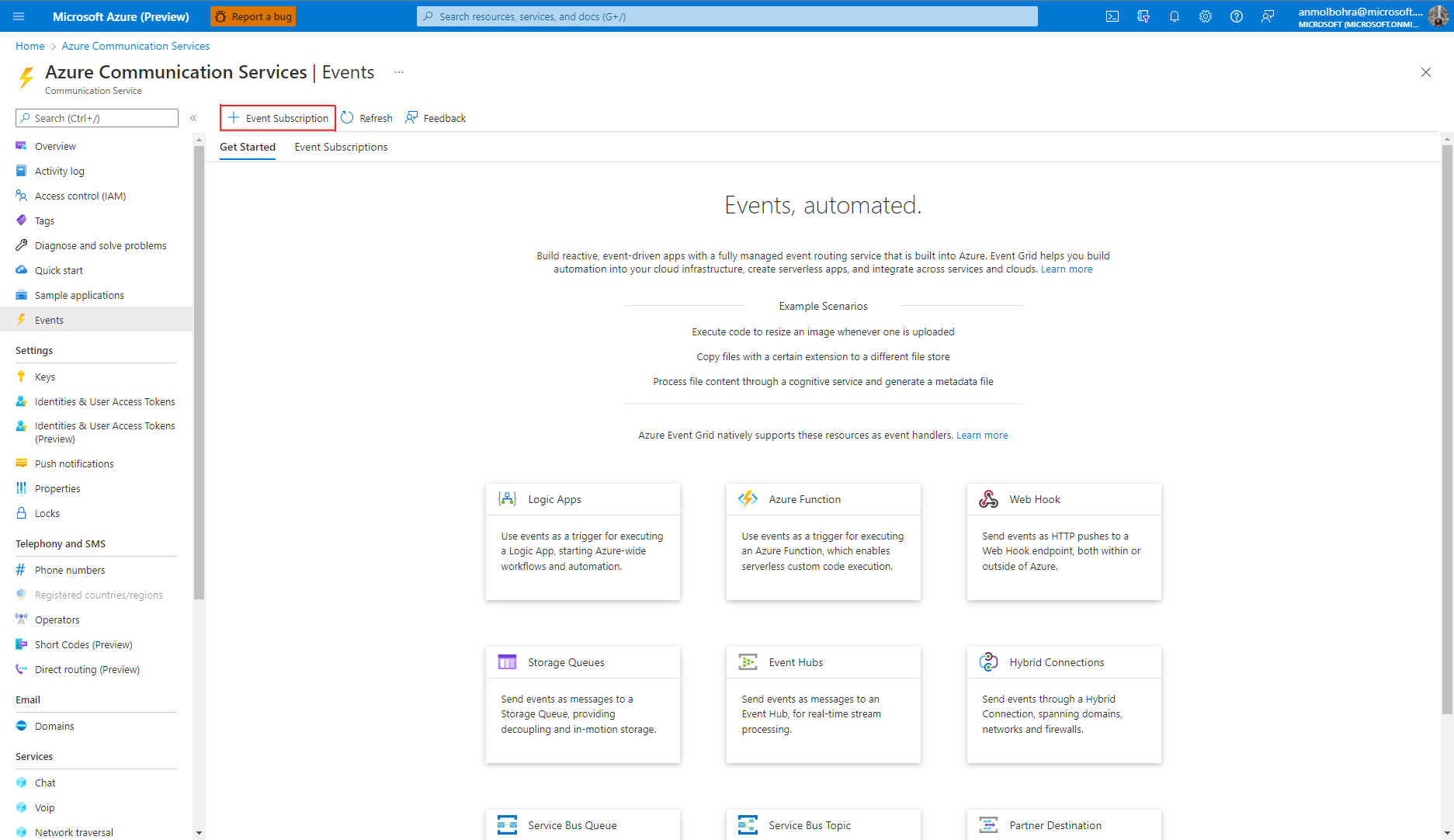
Na página Criar Subscrição de Evento , introduza um nome para a subscrição do evento.
Em Tipos de Eventos, selecione os eventos que pretende subscrever. Para E-mail, você pode escolher
Email Delivery Report ReceivedeEmail Engagement Tracking Report Received.Se você for solicitado a fornecer um Nome de Tópico do Sistema, sinta-se à vontade para fornecer uma cadeia de caracteres exclusiva. Este campo não tem impacto na sua experiência e é utilizado para fins de telemetria interna.
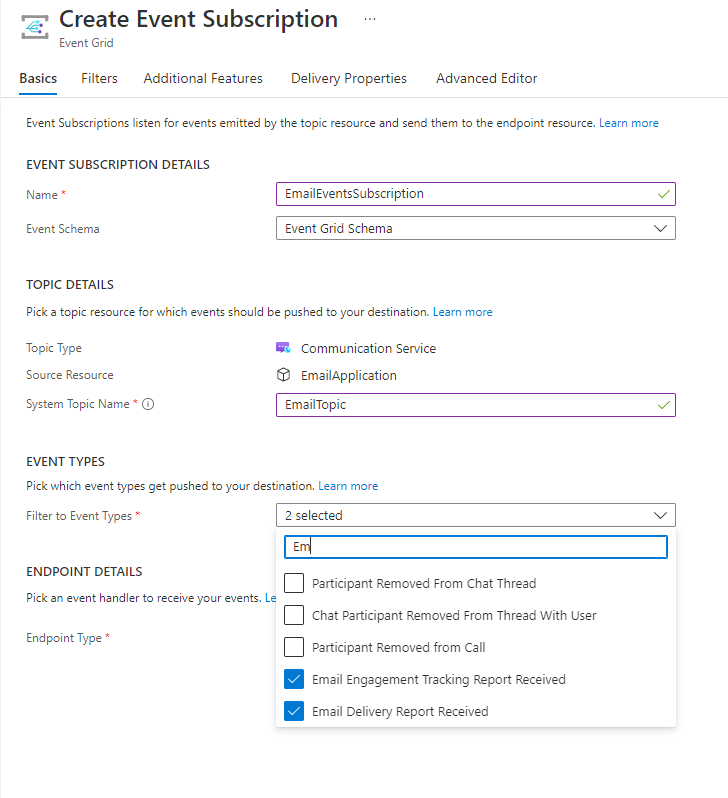
Para Tipo de ponto final, selecione Web Hook.
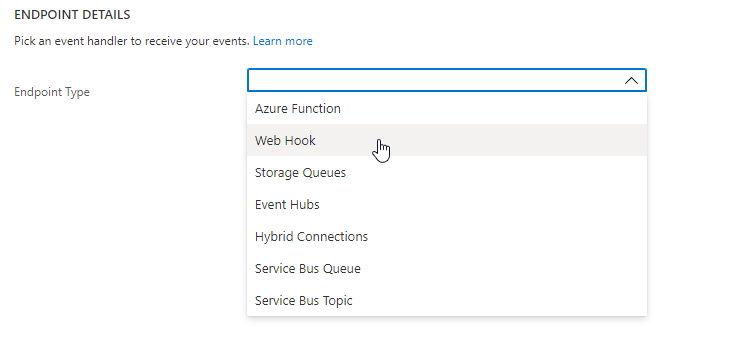
Em Ponto de extremidade, selecione Selecionar um ponto de extremidade e insira a URL do seu aplicativo Web.
Nesse caso, usaremos a URL do visualizador de Grade de Eventos que configuramos anteriormente no início rápido. O URL para o exemplo tem este formato:
https://{{site-name}}.azurewebsites.net/api/updatesSelecione Confirmar a Seleção.
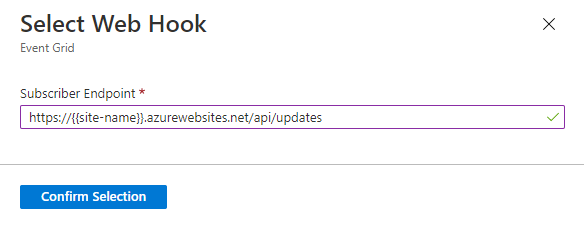
Para gerar e receber eventos por e-mail, siga as etapas nas seções a seguir.
Para visualizar gatilhos de eventos, precisamos gerar alguns eventos. Para acionar um evento, envie um email usando o recurso de domínio de email anexado ao recurso Serviços de Comunicação.
Email Delivery Report Receivedos eventos são gerados quando o status do e-mail está no estado terminal, como Entregue, Falhado, FiltradoSpam, Colocado em quarentena.Email Engagement Tracking Report ReceivedOs eventos são gerados quando o e-mail enviado é aberto ou um link dentro do e-mail é clicado. Para acionar um evento, você precisa ativar aUser Interaction Trackingopção no recurso de domínio de e-mail
Consulte a lista completa de eventos suportados pelos Serviços de Comunicação.
Depois de gerar um evento, você notará que Email Delivery Report Received os Email Engagement Tracking Report Received eventos são enviados para o seu ponto de extremidade. Esses eventos aparecem no visualizador de Grade de Eventos que configuramos no início deste início rápido. Selecione o ícone de olho ao lado do evento para ver toda a carga útil. Os eventos devem ser semelhantes aos seguintes dados:
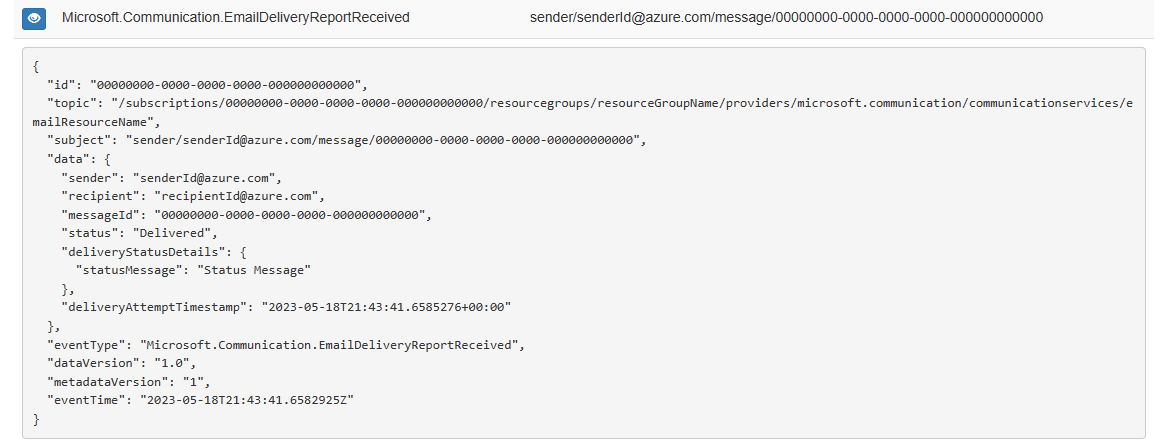
![]()
EngagementContextrefere-se ao link clicado quando o engagementType éClick.UserAgentrefere-se ao User-Agent do qual este evento de envolvimento por e-mail se originou. Por ex. Se o usuário interagiu no Edge usando uma máquina Win10: Mozilla/5.0 (Windows NT 10.0; Win64; x64) AppleWebKit/537.36 (KHTML, como Gecko) Chrome/42.0.2311.135 Safari/537.36 Edge/12.246EngagementTyperefere-se ao tipo de envolvimento, os valores possíveis são 'Ver' ou 'Clicar'.
Saiba mais sobre os esquemas de eventos e outros conceitos de eventos.
Se quiser limpar e remover uma assinatura dos Serviços de Comunicação, você pode excluir o recurso ou grupo de recursos. A exclusão do grupo de recursos também exclui quaisquer outros recursos associados a ele. Saiba mais sobre a limpeza de recursos.
Neste guia de início rápido, você aprendeu como consumir eventos de email. Você pode receber eventos por e-mail criando uma assinatura da Grade de Eventos.
Para obter informações de esquema e eventos de exemplo, consulte Serviços de Comunicação do Azure - Eventos de email.
Você também pode querer ver os seguintes artigos: